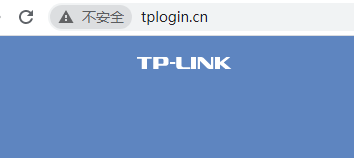
TP Link路由器恢复出厂设置怎么联网?很多小伙伴一不小心把路由器恢复了出厂设置,然后发现自己不知道怎样重新设置回来,其实很简单,接下来跟小编一起看看路由器恢复出厂设置重新联网方法吧!
1、先连连接上路由,可以打开Microsoft Edge浏览器,在浏览器地址栏目里面输入路由器管理页面地址:tplogin.cn,然后按下键盘上面的“Enter"键。
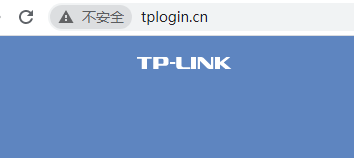
2、接着会打开路由器管理页面,由下图可以清楚的看出,这时需要输入管理员密码,恢复出厂设置后,密码也恢复默认:admin,这时我们输入后,按下确定按钮。
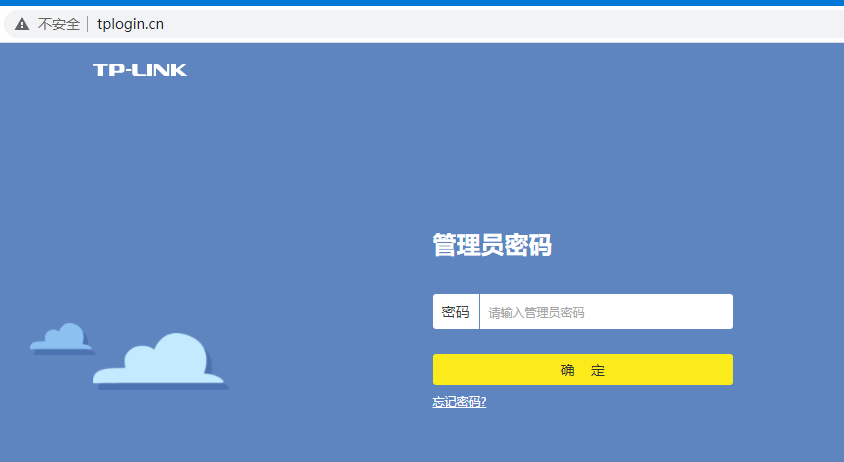
3、下面有网络状态,设备管理,应用管理,路由设置,几个项目。这里我们需要选择路由设置。
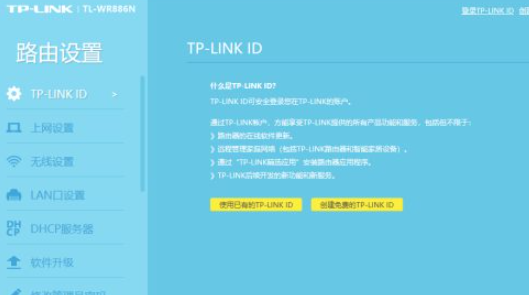
4、如果我们使用的是联通网络,需要选择宽带拨号
![1612405233967784.png 7{K0EP3)CLG0]FZL52}D93R.png](/d/file/jiaocheng/2021/02/45741ad29f21e9fdfb40f719d7fd1a29.png)
5、如果我们使用的是联通网络,这时我们需要选择宽带拨号上网,然后输入宽带账号和宽带密码,点击下方的连接。等待系统连接成功。
6、点击路由设置界面左侧栏目里的无线设置选项,无线开关可以选择开或关,如果开启,需要设置无线密码,其它选项默认,然后不要忘记点击下主的保存,使操作生效。
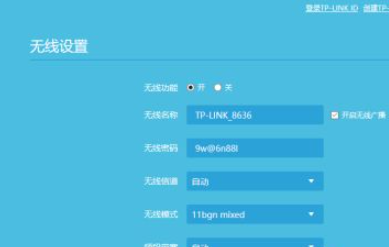
7、点击路由器设置界面左侧的LAN口设置,窗口右侧可以设置LAN口IP地址,一般默认是自动,也可以点击下拉菜单,手动设置,设置完成以后,别忘了点击保存。如下图所示。
![1612405240555153.png %6EJSN46]RX2{9ARGRI6WFK.png](/d/file/jiaocheng/2021/02/6ec1d69fbba8fb6b2b2e852ae98d68bb.png)
8、点击路由器左侧栏目的DHCP服务器选项,窗口右侧一般默认设置,也可以根据需要进行设置IP段。
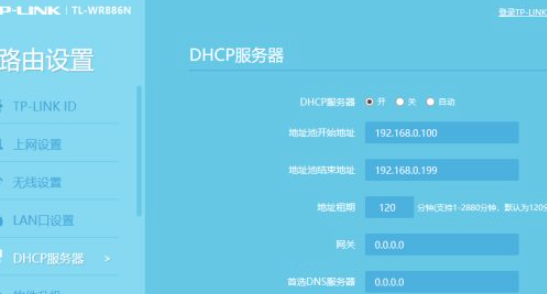
9、点击路由器左侧栏目的软件升级,窗口右侧可以看到,当前版本已是最新。
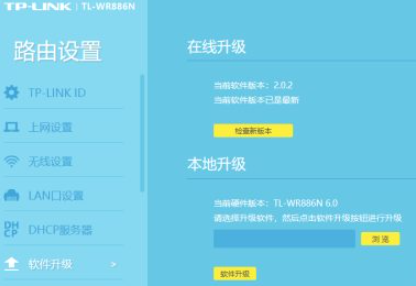
10、选择下方的网络状态,查看目前网络的连接情况,如下图所示,现在网络已经正常连接,左侧窗口显示了已连接的设备数量,还有路由器名称,和网络密码。
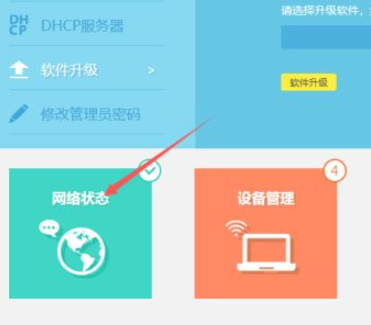
那么以上就是TP Link路由器恢复出厂设置怎么联网的全部内容,希望对你有所帮助!






 粤公网安备 44130202001059号
粤公网安备 44130202001059号